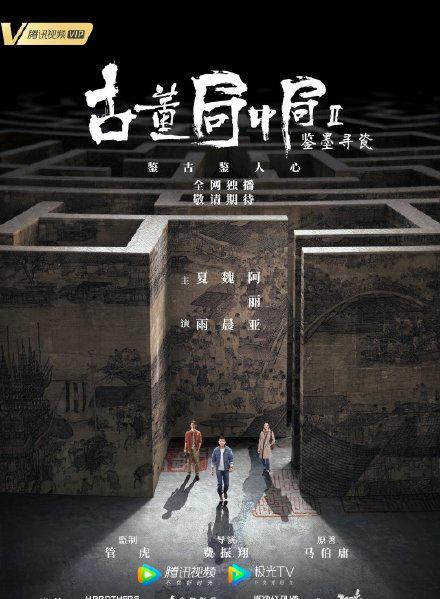华为手机的剪贴板功能怎么看(华为手机剪贴板)
在手机上面复制的内容会保留在剪贴板上面。我们一般会复制内容之后,直接选择粘贴。从来不会去查看这个剪贴板。这个功能很多人都没留意过。毕竟,我们就在复制粘贴的时候用一下。其实,别小看这个功能,它还有很多其他的功能等待我们去设置和使用。

剪贴板的位置
首先,我们要知道如何打开这个剪贴板,在手机上门打开输入法界面,点击四个小方格位置,弹出菜单界面点击编辑。这样就可以看到剪贴板。再次点击这里就会打开主页。

在这里就会显示之前我们复制过的内容。同时,可以打开剪贴板设置,选择设置保存条数以及清空剪贴板。在这里还可以开启通知栏剪贴板。具体的使用,还是按照每个人的实际使用来设置。

跨设备剪贴板功能
华为手机支持多屏协同,登录相同的华为帐号之后,可以将复制的文本、图片、文件等内容进行复制粘贴到另一个设备上面。具体设置方法:设置-超级终端-跨设备剪贴板。

剪贴板读取提醒功能
在手机上面打开应用,使用的时候如果该应用在读取剪贴板,手机会弹出提示。有的时候,我们会遇到提示的情况,不需要提醒,可以设置关闭。具体的操作:设置-隐私-剪贴板读取提醒。

中转站剪贴板功能
手机已经可以使用中转站功能,在这里还可以使用到剪贴板。就是在中转站里面打开剪切板直接使用这里的内容。具体设置方法:设置-辅助功能-中转站-剪切板。设置打开之后,到中转站里面打开使用。

照片复制到剪贴板功能
手机里面的照片需要复制到其他地方,可以选择复制到剪贴板,然后使用粘贴就可以快速复制。举个例子,在手机相册里面选择照片,可以粘贴到备忘录里面。具体操作方法:图库-照片-更多-复制到剪贴板。

这几个功能很多人都没用过。究其原因就是系统版本不支持,或者是没有发现。不管是什么原因,既然已经知道了就可以用起来。如果手机更新到了最新版本,在这几个位置没有找到,说明目前你的手机型号还不支持。其实,很多型号的手机都已经有了,赶紧看看吧。
,免责声明:本文仅代表文章作者的个人观点,与本站无关。其原创性、真实性以及文中陈述文字和内容未经本站证实,对本文以及其中全部或者部分内容文字的真实性、完整性和原创性本站不作任何保证或承诺,请读者仅作参考,并自行核实相关内容。文章投诉邮箱:anhduc.ph@yahoo.com